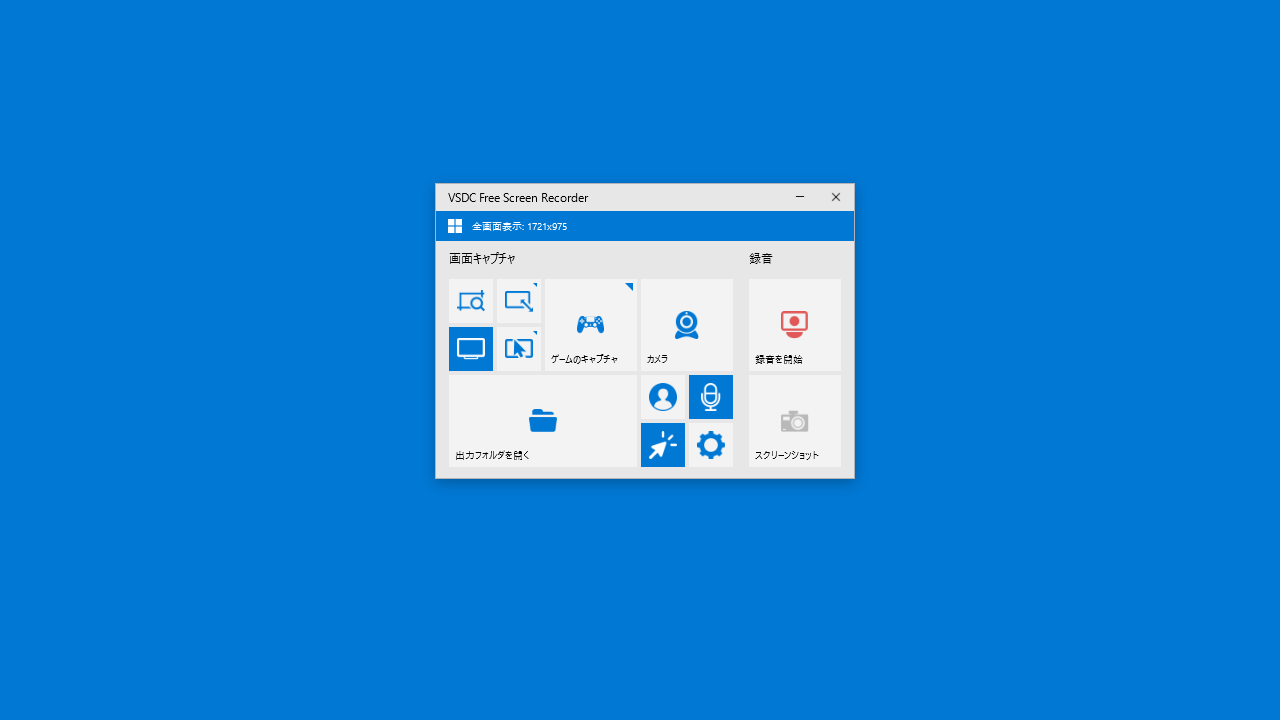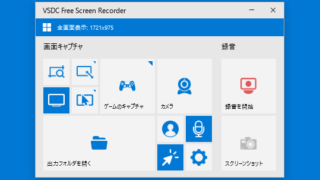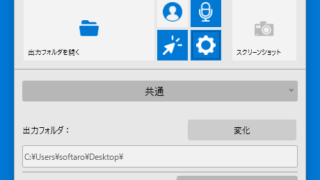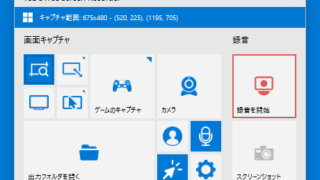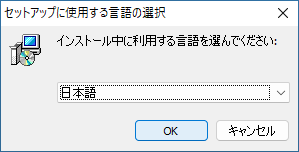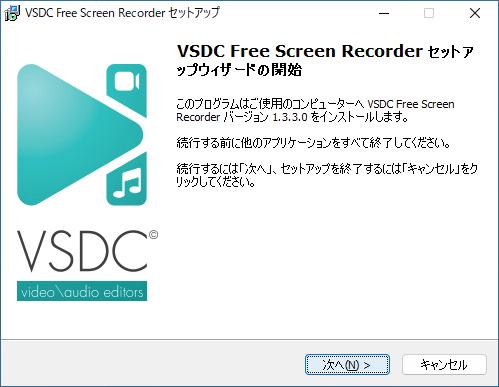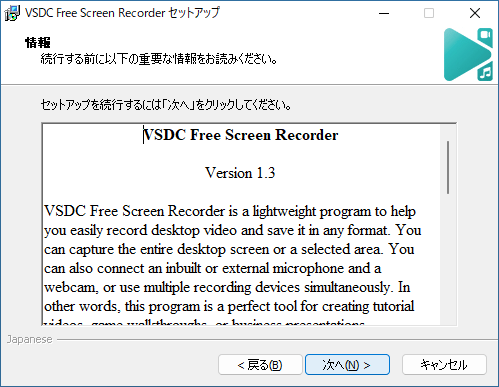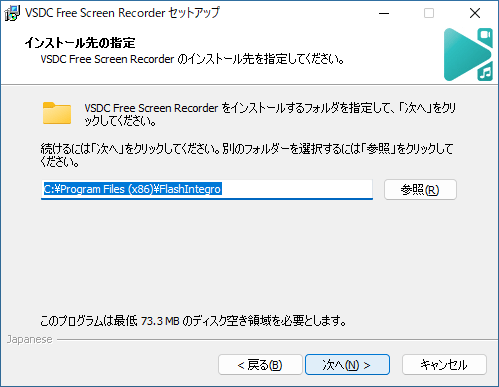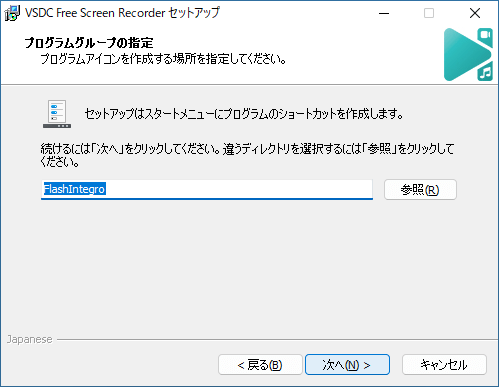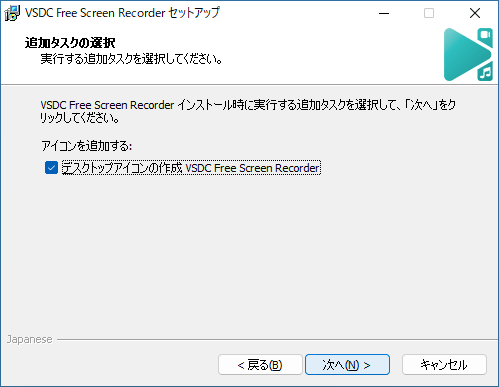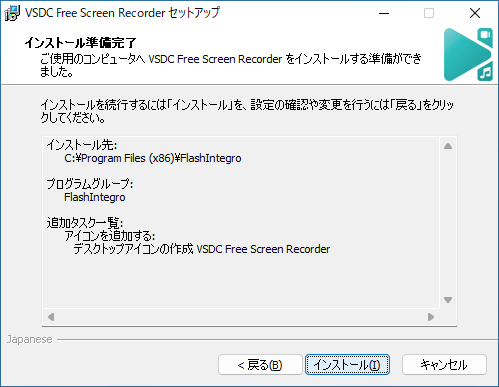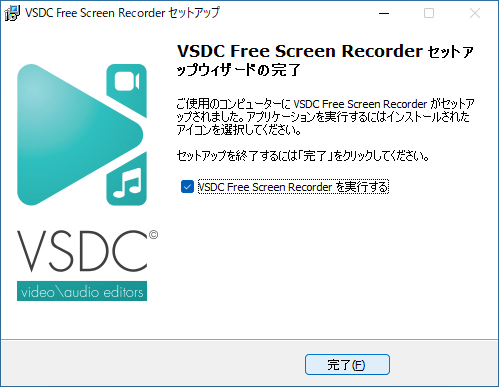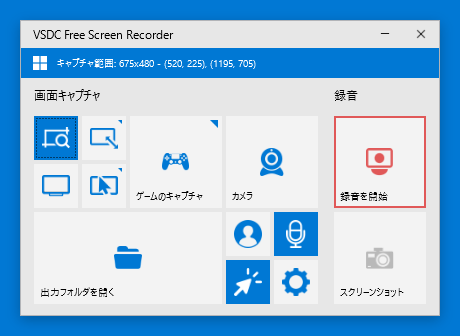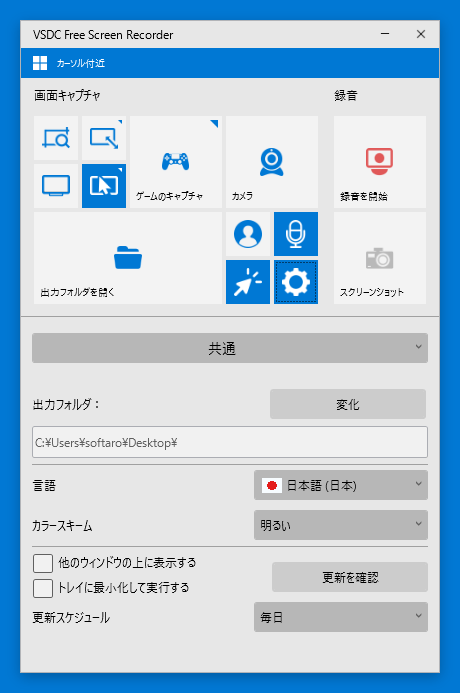PC 画面やゲーム画面を録画できるフリーの画面録画ソフト
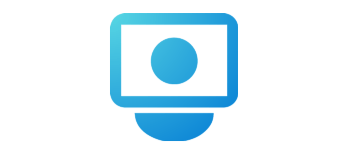
デスクトップの画面全体、指定した領域、またはマウスカーソル付近を録画することができる、Windows 向けのフリーの画面録画ソフト。ゲームやカメラ画面などを録画することも可能で、チュートリアルやプレゼンテーションの作成に役に立ちます。
VSDC Free Screen Recorder の概要
VSDC Free Screen Recorder は、デスクトップ動画をかんたんに録画し、MP4 形式で保存するのに役立つ軽量のプログラムです。
VSDC Free Screen Recorder の機能
VSDC Free Screen Recorder で利用できる主な機能の一覧です。
| 機能 | 概要 |
|---|---|
| メイン機能 | 画面の録画 |
| 機能詳細 | ・画面全体、指定した領域、マウスカーソル付近を録画できます。 ・録画にカメラ映像を含めることができます。 ・ゲーム画面を高フレームレートで録画できます。 ・録画にマウスカーソルを含めることができます。 ・サウンドのオンオフ。 ・スクリーンショットを撮影できます。 |
コンピュータの画面に表示されているものをすべて録画できます
VSDC Free Screen Recorder は、デスクトップの画面全体、指定した領域、またはマウスカーソル付近を録画することができる、Windows 向けのフリーの画面録画ソフトです。
システム音声やマイク音声を含めたり、マウスカーソルやカメラを含めた動画を録画できるので、チュートリアルビデオやデモビデオ、プレゼンテーションの作成に役に立ちます。
ゲームの録画もできます
VSDC Free Screen Recorder を使用すると、2D や 3D ゲームを録画して、最大 480fps のフレームレートで 4K の超高画質の動画を保存することができます。
また、キャプチャカード(HDMI、DisplayPort)を使用して、テレビまたはコンソールからの出力を記録したり、組み込みの描画ツールを使用して、録画中に画面に注釈を付けることもできます。
完全フリーの画面録画ソフト
VSDC Free Screen Recorder は、PC の画面を高画質な MP4 形式で録画することができるフリーの画面録画ソフトです。ゲーム画面を録画したり、チュートリアルやプレゼンテーションを作成したい場合に役に立つでしょう。
機能
デスクトップをキャプチャする:
- デスクトップ画面の動画を録画するか、スクリーンショットを取得して画像として保存します
オーディオと動画のナレーションを追加する:
- オーディオやビデオキャプチャデバイスを接続し、スクリーンレコーダーで使用します
複数のデバイスを接続する:
- ウェブカメラ、マイク、ライン入力などの複数のデバイスから同時に録音します
描画ツールを使用する:
- 組み込みの描画ツールを使用して、ビデオの録画中に画面に注釈を付けます
ビデオゲームを録画する:
- 2D・3Dゲームを録画し、最大480fpsのフレームレートで4K超高画質の動画を保存します
外部ビデオをキャプチャする:
- キャプチャカード(HDMI、DisplayPort)を使用して、テレビまたはコンソールからの出力を記録します
仕様
使い方
インストール
1.インストール方法
- 言語を選択して[OK]をクリックします。
- セットアップウィザードが開始したら[次へ]をクリックします。
- 使用許諾契約書が表示されます。「同意する」を選択して[次へ]をクリックします。
- ソフトウェアの情報が表示されます。[次へ]をクリックします。
- インストール先を確認して[次へ]をクリックします。
- スタートメニューに作成するショートカットの設定を確認して[次へ]をクリックします。
- 追加のタスクを設定して[次へ]をクリックします。
- インストールの準備ができました。[インストール]をクリックしてインストールを開始します。
- インストールが完了しました。[完了]をクリックしてセットアップウィザードを閉じます。
基本的な使い方
1. 基本的な使い方
- キャプチャ対象、カメラのオンオフ、サウンドのオンオフ、マウスカーソルのオンオフを設定します。
- 「録音を開始」ボタンをクリックすると、録画を開始できます。
- 「歯車」のアイコンをクリックすると、録画したファイルの出力先などの設定ができます。